XP系统ps提高图片分辨率的方法
时间:2021-04-11 10:25:30来源:装机助理重装系统www.zhuangjizhuli.com作者:由管理员整理分享
在这个网络信息越来越发达的社会,图像传达为用户省了很多不必要的麻烦,但最近却有XP系统用户来反应,在使用使用一张图片时,经过多次的转发处理后,照片会相比原图更加模糊,这时候在使用时会更加不方便,那么该怎么提高一张照片的分辨率呢?对此下面就来介绍一下电脑使用ps提高图片清晰度的方法吧。
1、首先,在ps上打开照片,选择文件,在点击打开(当然也可以通过按ctrl+O组合快捷键打开);
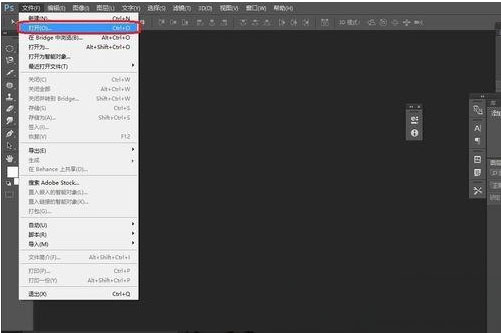
2、在打开照片后,按Ctrl+J组合快捷键把照片复制一层;
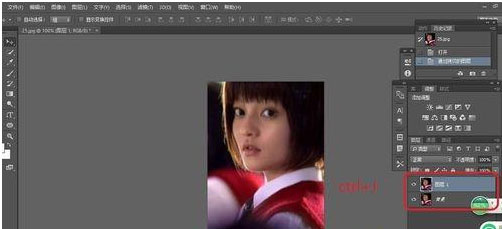
3、这时要先把照片上的杂质去除掉,选择滤镜,在点击杂色,选择减少杂色,其中的数值根据照片上的杂质而定;

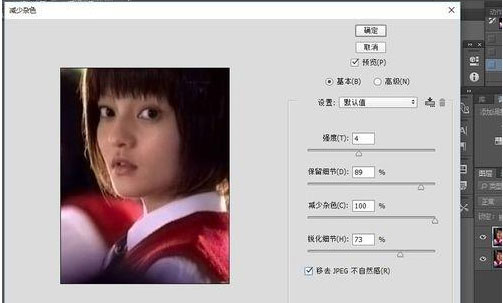
4、然后,在选择滤镜,在点击其他高反差保留,具体的数值应该和这个差不了多少(这个主要是为了让原有的颜色更加明显,同时减少一些杂质);

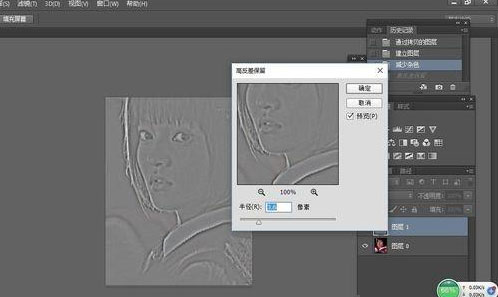
5、在进入右边的图层界面把图层类型由正常改为叠加;
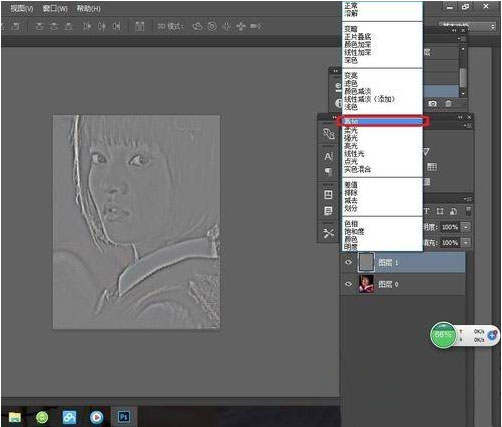
6、在选择滤镜,在点击锐化,在选择USM锐化(这个主要是用来提高对比度)数值区间差不多和我的相差不大;

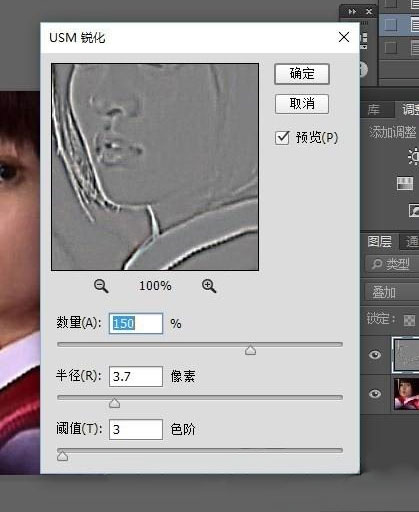
7、这时选择图像,在点击调整,选择亮度/对比度,使照片的亮度提高一点,看起来不会反差太大;

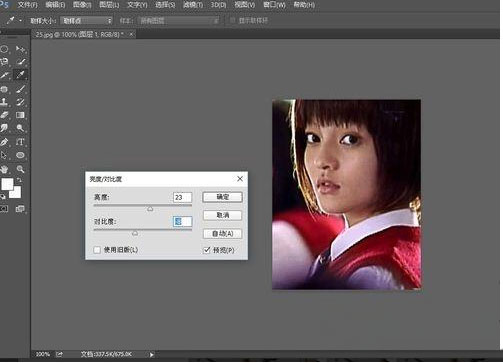
8、最后,在打开文件选项,选择储存或者储存为(当然也可以按住快捷键ctrl+s)。
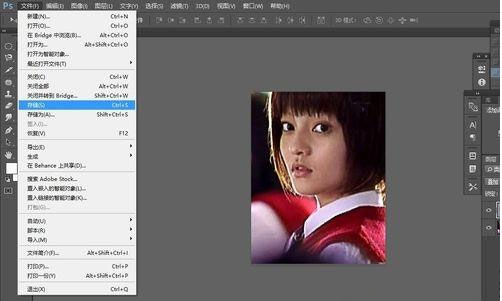
以上就是有关于电脑用ps处理照片清晰度的方法来解决图像模糊的情况,减少不必要的麻烦,如果以后用户也遇到这样的问题,不妨按照教程去解决操作吧,希望这个教程对大家有所帮助。
1、首先,在ps上打开照片,选择文件,在点击打开(当然也可以通过按ctrl+O组合快捷键打开);
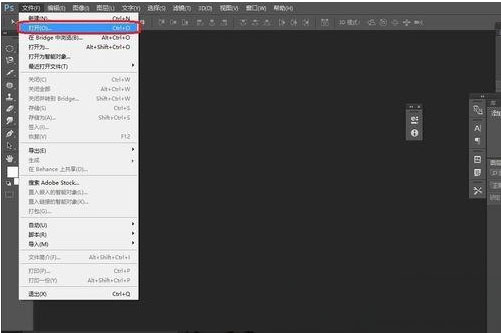
2、在打开照片后,按Ctrl+J组合快捷键把照片复制一层;
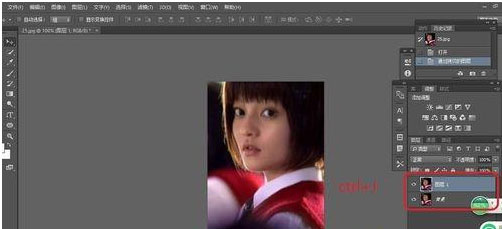
3、这时要先把照片上的杂质去除掉,选择滤镜,在点击杂色,选择减少杂色,其中的数值根据照片上的杂质而定;

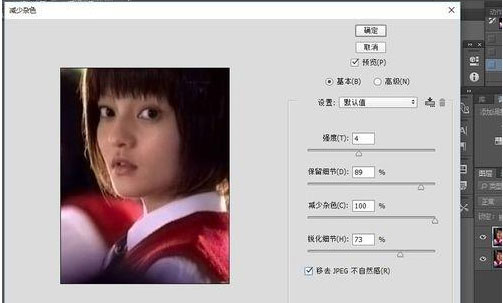
4、然后,在选择滤镜,在点击其他高反差保留,具体的数值应该和这个差不了多少(这个主要是为了让原有的颜色更加明显,同时减少一些杂质);

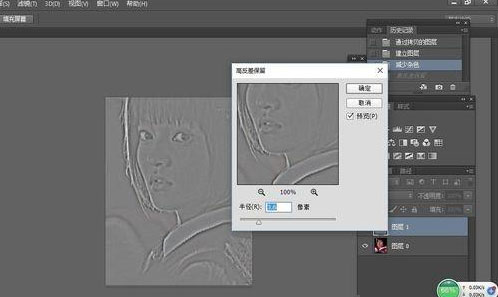
5、在进入右边的图层界面把图层类型由正常改为叠加;
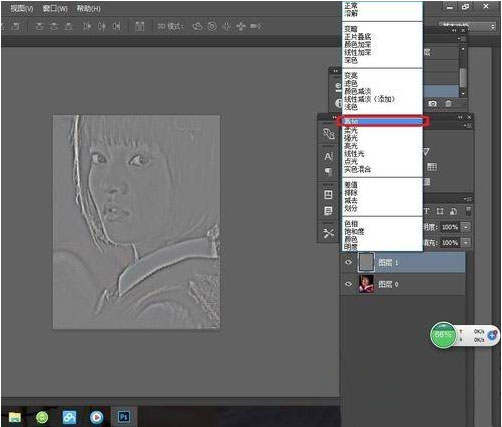
6、在选择滤镜,在点击锐化,在选择USM锐化(这个主要是用来提高对比度)数值区间差不多和我的相差不大;

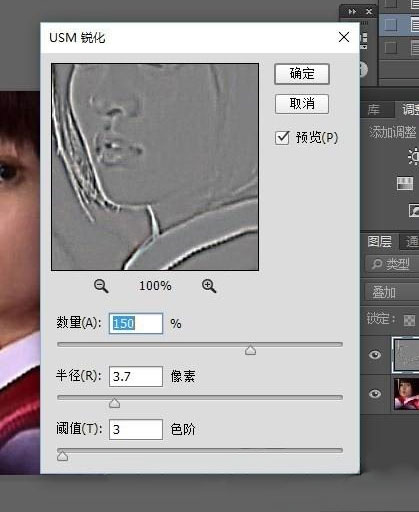
7、这时选择图像,在点击调整,选择亮度/对比度,使照片的亮度提高一点,看起来不会反差太大;

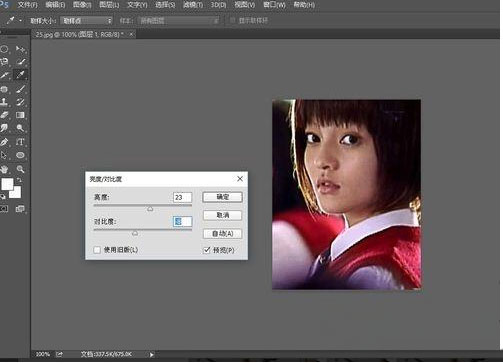
8、最后,在打开文件选项,选择储存或者储存为(当然也可以按住快捷键ctrl+s)。
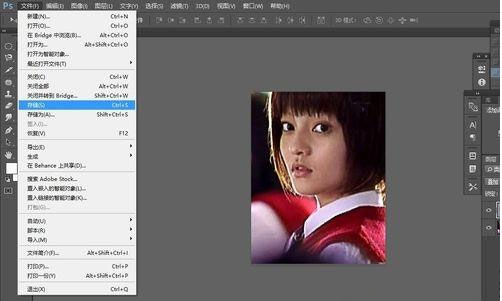
以上就是有关于电脑用ps处理照片清晰度的方法来解决图像模糊的情况,减少不必要的麻烦,如果以后用户也遇到这样的问题,不妨按照教程去解决操作吧,希望这个教程对大家有所帮助。
分享到:
- 上一篇:XP系统et格式文件的打开方法
- 下一篇:XP系统查看cpu位数的方法
